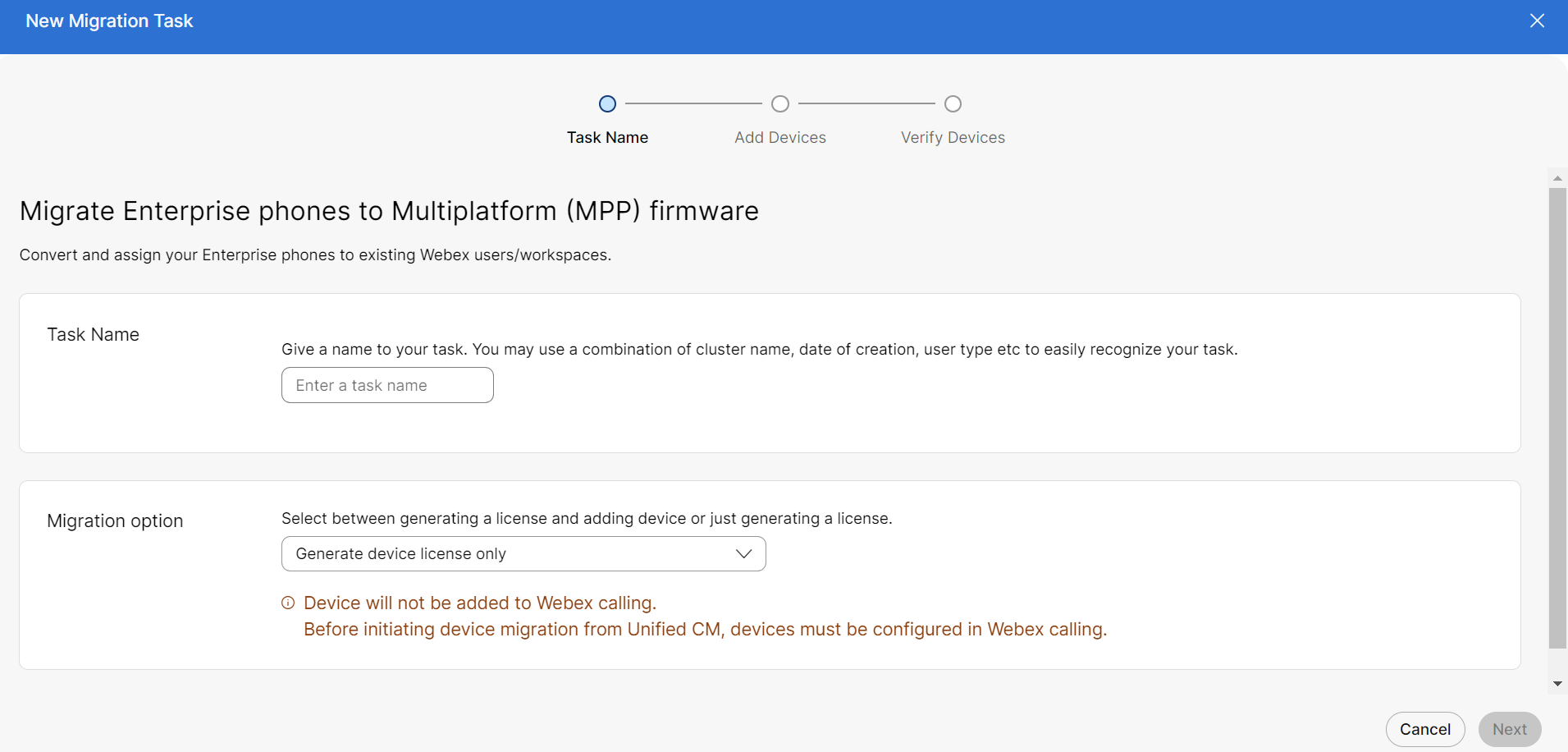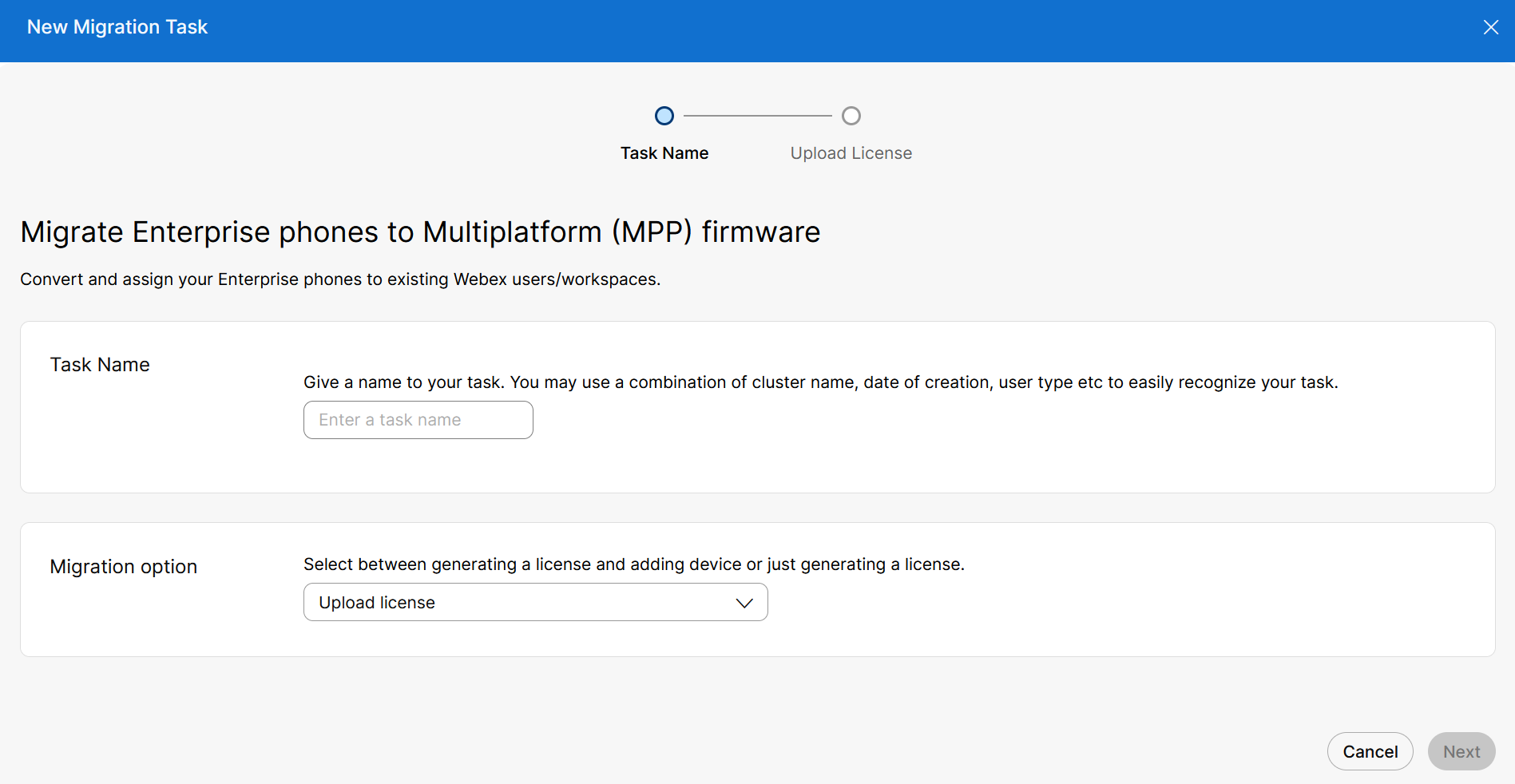- Ana Sayfa
- /
- Makale



Telefonunuzu Webex Çağrısına Taşıyın
 Bu makalede
Bu makalede Geri Bildirim?
Geri Bildirim?Bu makale , Webex for Government ortamına dağıtılacak mevcut geçerli geçiş hizmetlerinin güncellenmesine yardımcı olur.
Genel Bakış
Göç, FedRAMP ortamında gerçekleşerek FedRAMP'ta aşağıdaki araçların kullanımına olanak sağlar:
Cihaz Göçü - "Kurumsal telefonları Çok Platformlu (MPP) aygıt yazılımına geçirin"
Kişisel Kişileri Taşıma - "Kişisel Kişileri Webex Uygulamasına Taşıma"
Telefonunuzu Webex Çağrısına Taşıyın
Kurumsal cihazlarınızı buluta geçirmek için Control Hub’dan yeni ve otomatik cihaz donanım yazılımı taşımasını gerçekleştirin. Gerekli Enterprise Firmware telefonlarını FedRAMP ortamında Control Hub'dan Multiplatform Phone (MPP) Firmware'e taşıyabilirsiniz. MPP telefonları, yüksek Webex Calling tarafından desteklenmektedir.
Cisco WebEx Meeting Center Yapılandırma Kılavuzları
Cihaz donanım yazılımı taşımasını gerçekleştirmeden önce, aşağıdaki gereklilikleri karşıladığınızdan emin olun:
- FedRAMP'ta lisans oluşturmak için ticari org'da "wxc-migration-services-fedramp-support-org" geçişini etkinleştirin.
- FedRAMP kuruluşunun etkinleştirilmesini sağlamak için Hesaplar ekibiyle iletişime geçin.
- Desteklenen Cisco IP Phone modellerini kontrol edin.
Yalnızca desteklenen Cisco IP Phone modellerini geçirebilirsiniz. Daha fazla bilgi için Desteklenen Cisco IP Telefon Modelleribölümüne bakın.
Lisans Üretimi
Cihazları göçe hazırlamak için lisansı oluşturun.
Cihazları taşımaya hazırlamak için Control Hub’da taşıma sihirbazını kullanın. Sihirbazı kullanarak, bir geçiş görevi oluşturma, aygıt ekleme, aygıt lisansları oluşturma, aygıt uygunluğunu kontrol etme vb. gibi görevleri gerçekleştirebilirsiniz.
Göç için görev akışı:
- Görev Adı
- Cihaz Ekle
- Cihazları Doğrula
Görev Adı
Kurumsal telefonlarınızı WebEx kullanıcılarına veya Workspace'e taşımak için görev adını ekleyin.
| 1 |
https://admin.webex.comiçindeki müşteri görünümünden. |
| 2 |
Hizmetler ve ardından Güncellemeler'e gidin & Göçler. |
| 3 |
Kurumsal telefonları Çoklu Platform (MPP) aygıt yazılımına taşıma Kartına tıklayın. |
| 4 |
Yeni bir geçiş görevi başlatmak için Yeni görev başlat + öğesine tıklayın. Herhangi bir anda, yalnızca bir görevin Devam Ediyor durumuna izin verilir. Durumu Devam Ediyor ve Göç İçin Hazırlanıyorolan yeni bir görev başlatırsanız, yeni bir görev oluşturulabilir ancak Devam Ediyor görevi tamamlanana kadar düğme devre dışı kalır. |
| 5 |
Görev adını Görev adı alanına girin. Görevinizi kolayca tanımak için küme adı, oluşturma tarihi, kullanıcı türü vb. kombinasyonunu kullanabilirsiniz. Göç görevinin adında boşluk kullanmayın. Alanı alt çizgi ile değiştirin. |
| 6 |
Açılır listeden Yalnızca Cihaz Lisansı Oluşturgeçiş seçeneğini belirleyin. |
Cihaz Ekle
Kurumsal telefonlarınızı Webex kullanıcılarına veya çalışma alanına taşımak için cihazları ekleyin.
| 1 |
CSV şablon dosyasını indirip düzenleyin ve ardından, cihaz eklemek için düzenlenen sürümü yükleyin. |
| 2 |
Cihaz ekle sayfasında, CSV şablonunu indirmek için Şablon dosyalarını indir bölümüne gidin. Alanlar hakkında bilgi edinmek için CSV dosyası Parametrelerine bakın. |
| 3 |
Güncellenen CSV dosyasını yükleme bölümüne sürükleyip bırakın. |
| 4 |
İleri'ye tıklayın. |
Cihazları Doğrula
Cihazların listesinin Webex Calling'e taşınmaya uygun olduğunu doğrulayın. Aygıt geçiş uygunluğunu manuel olarak doğrulamak için Ürün Yazılımı Geçişi (Genel Bakış) bölümüne bakın.
| 1 |
Cihaz listesi doğrulandıktan sonra Göç İçin Hazırlaöğesine tıklayın. Ürün Yazılımı Yükseltme bölmesinde görevin durumunu görebilirsiniz. |
| 2 |
Belirli görevin üç noktasına tıklayın ve ardından Lisans dosyasını indiröğesine tıklayın. |
Lisans Yükleme
FedRAMP ortamı altında geçiş için lisansı yükleyin.
Göç için görev akışı:
- Görev Adı
- Aygıtı Yükle
Görev Adı
Kurumsal telefonlarınızı WebEx kullanıcılarına veya Workspace'e taşımak için görev adını ekleyin.
| 1 |
Oturum açın https://admin-usgov.webex.com. |
| 2 |
Hizmetler ve ardından Güncellemeler'e gidin & Göçler. |
| 3 |
Kurumsal telefonları Çoklu Platforma (MPP) Taşı aygıt yazılımına tıklayın. |
| 4 |
Yeni bir geçiş görevi başlatmak için Yeni görev başlat + öğesine tıklayın. |
| 5 |
Görev adını Görev adı alanına girin. |
| 6 |
Açılır listeden Lisansı Yükle geçiş seçeneğini seçin. |
Lisans Yükle
Kurumsal telefonlarınızı WebEx kullanıcılarına veya Workspace'e taşımak için lisansı yükleyin.
| 1 |
Yükleme Lisansı kartına, Yükleme telefon geçiş lisansı dosyasını yükleyin. |
| 2 |
Gönder’e tıklayın. |